USB-устройства, определенные операционной системой как клавиатуры и подключенные к компьютеру до установки компонента Защита от атак BadUSB, считаются авторизованными после его установки.
Программа требует авторизацию подключенного USB-устройства, определенного операционной системой как клавиатура, если включен запрос авторизации USB-клавиатур. Пользователь не может использовать неавторизованную клавиатуру до тех пор, пока она не будет авторизована.
Если запрос авторизации USB-клавиатур выключен, пользователь может использовать все подключенные клавиатуры. Сразу после включения запроса авторизации USB-клавиатур программа запрашивает авторизацию для каждой подключенной неавторизованной клавиатуры.
Чтобы авторизовать клавиатуру, выполните следующие действия:
-
При включенной авторизации USB-клавиатур подключите клавиатуру к USB-порту.
Откроется окно Авторизация клавиатуры с информацией о подключенной клавиатуре и цифровым кодом для ее авторизации.
Если код введен правильно, программа сохраняет идентификационные параметры – VID/PID клавиатуры и номер порта, по которому она подключена, в списке авторизованных клавиатур. Авторизация клавиатуры при ее повторном подключении или перезагрузке операционной системы не требуется.
При подключении авторизованной клавиатуры через другой USB-порт компьютера программа снова запрашивает ее авторизацию.
Если цифровой код введен неправильно, программа формирует новый. Число попыток для ввода цифрового кода равно трем. Если цифровой код введен неправильно трижды или закрыто окно Авторизация клавиатуры , программа блокирует ввод с этой клавиатуры. При повторном подключении клавиатуры или перезагрузке операционной системы программа снова предлагает пройти авторизацию клавиатуры.
Сисадмин, программист, делюсь опытом
Если после установки Касперского отключились клавиатура и мышь, подключенные через USB, но компьютер продолжает работать. Варианта два (может кто-то третий придумает) — либо заходим на компьютер через удалённый рабочий стол (RDP), либо подключаем к компьютеру клавиатуру PS/2 и перезагружаемся. Теперь компьютером можно управлять.
Если войти в диспетчер устройств Windows, то напротив мыши и клавиатуры будут восклицательные знаки, в свойствах этих устройств будет ошибка «Код 19. Windows не удалось запустить это устройство, поскольку сведения о его конфигурации (в реестре) неполны или повреждены.»
Решение: Открываем с правами администратора редактор реестра (regedit), исправляем в ветке HKEY_LOCAL_MACHINESYSTEMCurrentControlSetControlClass<4D36E96F-E325-11CE-BFC1-08002BE10318
UpperFilters должен иметь значение «mouclass»
и в ветке HKEY_LOCAL_MACHINESYSTEMCurrentControlSetControlClass<4D36E96B-E325-11CE-BFC1-08002BE10318
параметр UpperFilters должен иметь значение «kbdclass«. Всё лишнее в этих ключах, что там касперский напрописывал, стираем. Осторожно: при редактировании реестра можно убить windows!
Как вариант, эти же ключи можно экспортировать с другого заведомо рабочего компьютера и применить полученные reg-файлы на испорченном компьютере.
После перезагрузки клавиатура и мышь заработают как раньше.
Вот такие кнопки появились
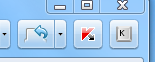
Как их удалить? В Расширениях они обе отключены
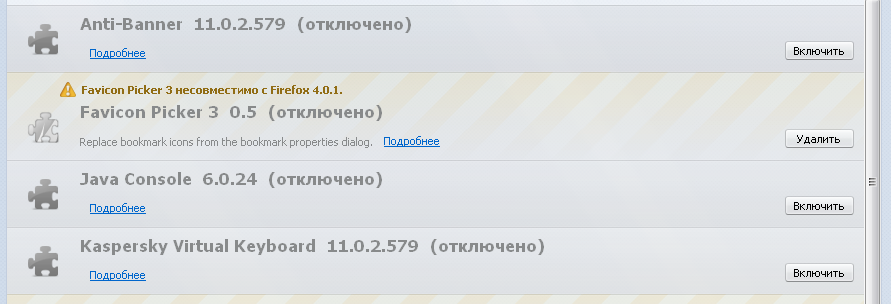
но создателям плагина как-бы наплевать на желания пользователей.
Также эти кнопки не удаляются в режим редактирования панели инструментов. Что делать?
